如何将电脑上的ps软件复制到另一台电脑上?
Hello!大家好,我是阿广,现在家庭里有两台以上电脑的不在少数,有的时候一台电脑上的软件丢失了,我们需要将另一台电脑上的软件复制到这台电脑上,那么如何操作呢?以ps软件为例,请看一下为你介绍具体步骤,,(⊃‿⊂)

原料/工具
电脑,U盘,
方法/步骤
第1步
首先点击这台电脑上的ps图标,点击鼠标右键,在菜单里面找到-----属性,点击,
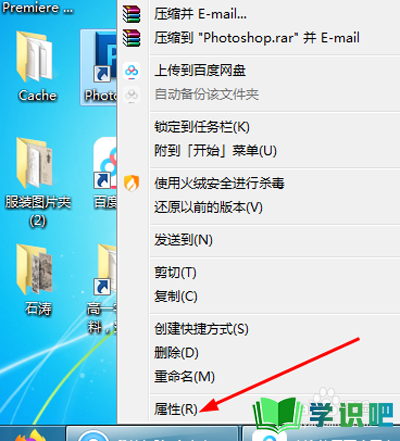
第2步
查看一下当时文件所装的位置,我这个软件是装在----f盘上面的,
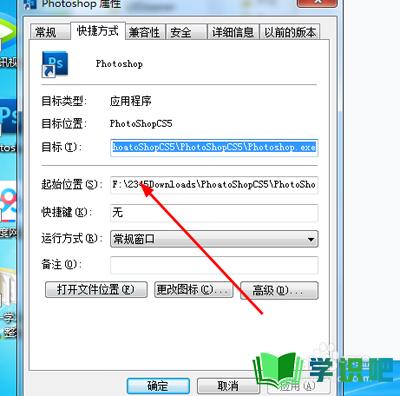
第3步
打开f盘,找到ps这个文件夹,
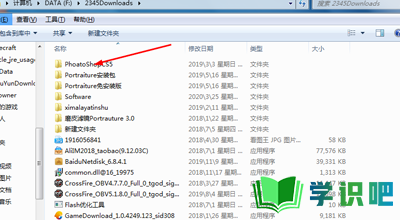
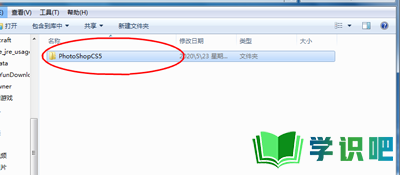
第4步
打开文件夹就可以看到所有的文件,大概有几十个,点击----编辑,----全选,或者用鼠标拉动全部选择所有文件,右键点击在出现的菜单里面选择复制,
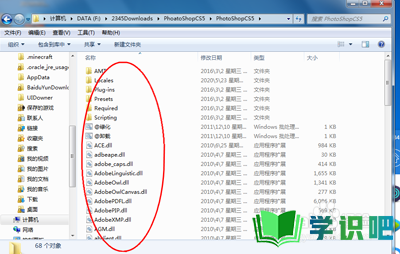
第5步
把所有文件,拷贝到U盘上面,通过右盘,在另一台电脑上拷贝刚才所有的文件
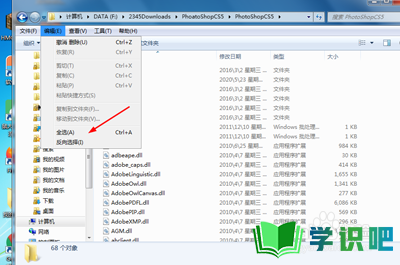
第6步
在所有文件中找到一个有eps开头的蓝色标志的文件,双键点击就可以进行安装,
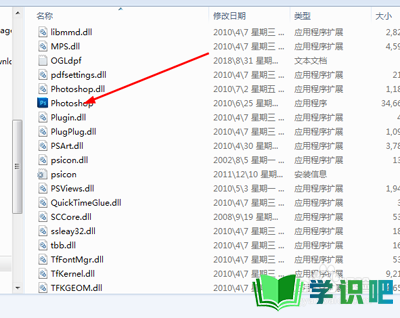
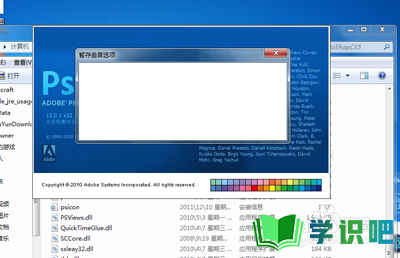
第7步
安装好以后,还是找到刚才那个蓝色的标志右键点击,建立快捷方式,
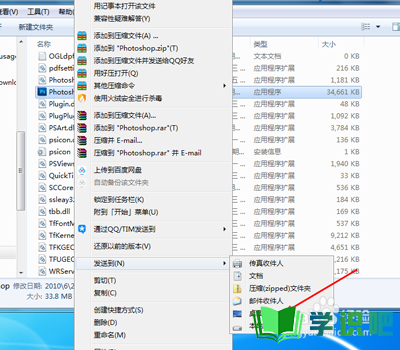
第8步
那么在桌面上就可以看到这个ps的软件标志了,我们双击就可以打开这个软件,

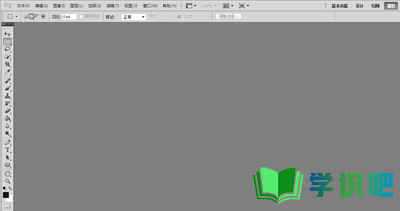
第9步
小总结
1.首先点击这台电脑上的ps图标,点击鼠标右键,在菜单里面找到-----属性,点击,
2.查看一下当时文件所装的位置,我这个软件是装在----f盘上面的,
3.打开f盘,找到ps这个文件夹,
4.打开文件夹就可以看到所有的文件,大概有几十个,点击----编辑,----全选,或者用鼠标拉动全部选择所有文件,右键点击在出现的菜单里面选择复制,
5.把所有文件,拷贝到U盘上面,通过右盘,在另一台电脑上拷贝刚才所有的文件
6.在所有文件中找到一个有eps开头的蓝色标志的文件,双键点击就可以进行安装,
7.安装好以后,还是找到刚才那个蓝色的标志右键点击,建立快捷方式,
8.那么在桌面上就可以看到这个ps的软件标志了,我们双击就可以打开这个软件
温馨提示
以上就是“如何将电脑上的ps软件复制到另一台电脑上?”的全部内容了,如果大家想要了解更多的内容,可以关注学识吧哦!我们每天都会为大家带来更多的生活小知识,供大家学习了解,最后,别忘了给小编点赞!(⊃‿⊂)
